Comment associer votre mobile et l'OPPO Watch 46mm 4G en Bluetooth ?
L'OPPO Watch 46mm 4G est conçue pour fonctionner en Bluetooth avec un mobile Android ou un iPhone. Le mobile doit impérativement disposer de l'application Wear OS by Google. Voici la marche à suivre pour la télécharger et associer la montre en Bluetooth avec un mobile sous Android.
Avant de commencer
Votre mobile Android doit disposer d'Android 6.0 ou une version supérieure (hors versions Go).
Si vous utilisez un iPhone, vous devez disposez de la version iOS 12 ou supérieure. Sous iOS la connexion n'est possible qu'en Bluetooth et vous ne pourrez pas activer l'eSIM.
la montre doit être chargée au minimum à 20% avant jumelage.
Démarrer la montre
|
 |
Télécharger l'application Wear OS by Google
|
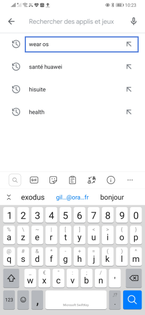 |
Aller sur InstallerLe mobile télécharge puis installe l'application. |
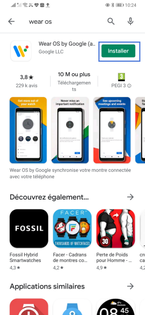 |
Sélectionner Ouvrir |
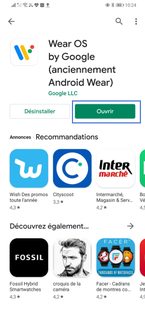 |
Démarrer la configuration |
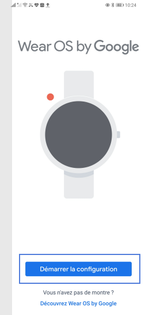 |
Accepter les Conditions d'utilisation |
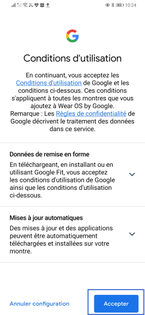 |
Améliorer Wear OSVous avez la possibilité si vous le souhaitez, d'envoyer des rapports de diagnostic pour améliorer l'application. Dans notre exemple, sélectionnez Non merci. |
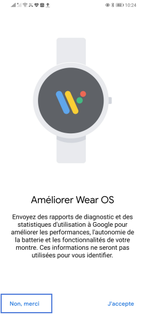 |
Connecter la montreSi ce n'est pas fait, activez le Bluetooth (apparition encart). dans notre exemple, le bluetooth était déjà activé. Si jamais, la détection de la montre tarde, allez sur l'icône options (en haut à droite) et sélectionnez la case correspondant à Affichez tous les appareils lors association . |
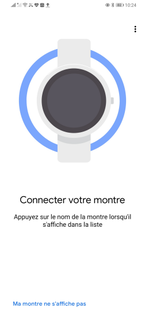 |
Aller sur l'identifiant de la montre |
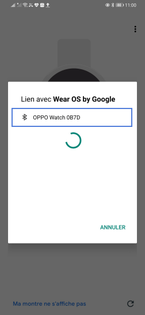 |
Le mobile se connecte à la montrePatientez pendant l'association des périphériques. |
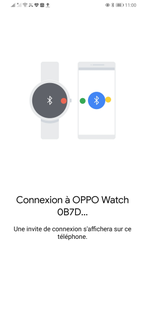 |
Sélectionner Associersi vous laissez la case décochée, vous ne visualiserez pas, entre-autre, le journal d'appels. |
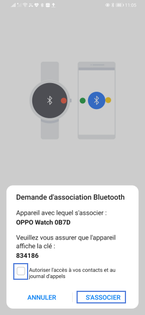 |
Le mobile est connecté à la montre |
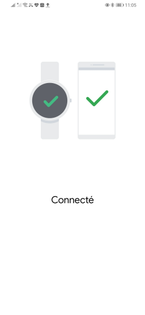 |
Patienter pendant la Récupération des informations relatives à la montresur la montre, le message Continuer la configuration sur le téléphone apparaît. |
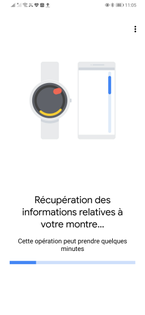 |
Sélectionner le ou les comptes Google à copier sur la montreDans le cadre de notre exemple, sélectionnez Ignorer. |
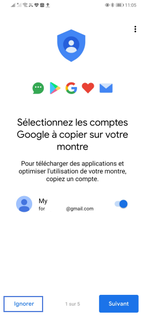 |
Rester connecté au Wi-FiSélectionnez Connexion. Sélectionnez alors votre box et saisissez le mot de passe Wi-Fi pour vous y connecter. La connexion Wi-Fi permet un meilleur téléchargement des mises à jour sur votre montre. |
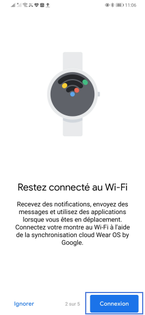 |
Chatter avec vos amisSélectionnez Suivant, pour synchroniser vos contacts et pouvoir chatter. |
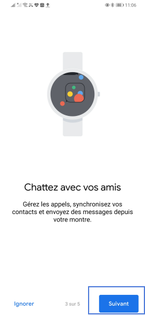 |
Vérifier vos agendasSélectionnez Suivant, vos calendriers sont synchronisés avec Wear OS by Google afin que vous ayez vos rendez-vous sur votre montre. |
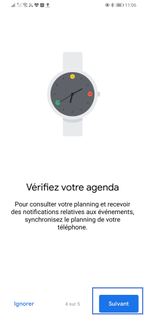 |
Recevoir les notificationsAppuyez sur Autoriser. |
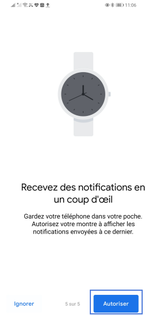 |
Activer Wear OS by GoogleSélectionnez Autoriser. |
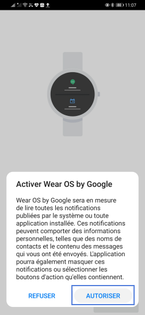 |
Continuer avec Suivant (avis localisation) |
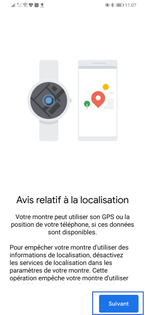 |
Appuyer sur Terminé |
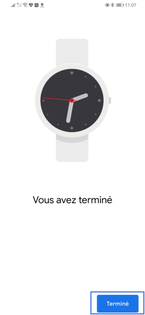 |
La montre est connectée et configuréeL'interface Wear OS by Google s'affiche. |
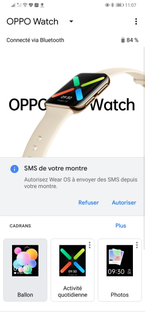 |
Avez-vous trouvé cet article utile ?
Votre avis est traité de façon anonyme, merci de ne pas communiquer de données personnelles (nom, mot de passe, coordonnées bancaires...)
Besoin de contacter le service client ou d'une aide supplémentaire ? Rendez-vous sur "Aide et contact"
Votre avis est traité de façon anonyme, merci de ne pas communiquer de données personnelles (nom, mot de passe, coordonnées bancaires...)
Besoin de contacter le service client ou d'une aide supplémentaire ? Rendez-vous sur "Aide et contact"